Kako poslati slike na strežnik Discord
Miscellanea / / April 03, 2023

Discord je še ena aplikacija, ki je nedavno postala priljubljena med uporabniki za skupno rabo datotek in pošiljanje sporočil. Čeprav ste se mnogi že navadili na uporabo te aplikacije, imajo nekateri še vedno težave z nalaganjem ali pošiljanjem slik na Discord PC. Če se želite naučiti pošiljanja slik na strežnik Discord, preberite ta članek do konca. Popeljal vas bo skozi vsak korak za pošiljanje slik na Discord PC iz vašega sistemskega pomnilnika. Začnimo!
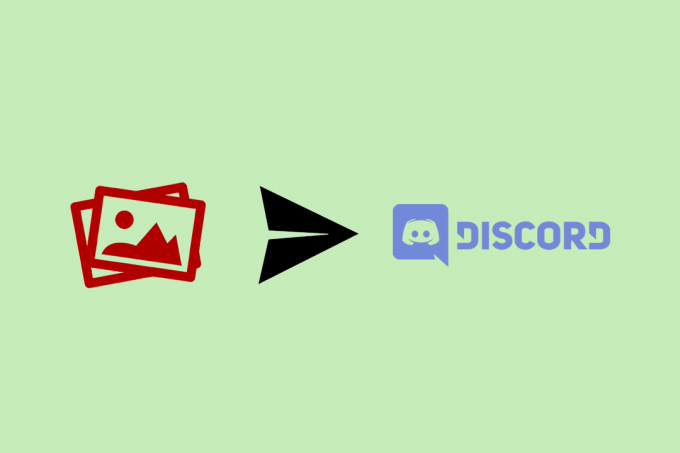
Kazalo
- Kako poslati slike na strežnik Discord
- 1. način: prek možnosti klepeta
- 2. način: Povleci in spusti
Kako poslati slike na strežnik Discord
Če želite poslati slike na Discord PC, lahko uporabite enega od dveh načinov, ki sta podrobno razložena spodaj:
Hiter odgovor
Slike lahko pošiljate na Discord z metodo povleci in spusti ali prek možnosti klepeta:
1. Odprto Discordin izberite želeno klepet.
2. Kliknite na +ikona, in kliknite na Naložite datoteko.
3. Na koncu pritisnite Vnesite ključ.
1. način: prek možnosti klepeta
Sledite spodnjim korakom za pošiljanje slik v računalniškem brskalniku ali aplikaciji Discord.
1. Obiščite Spletno mesto Discord v brskalniku in kliknite Odprite Discord v brskalniku.
Opomba: Prepričajte se, da ste prijavljeni v svoj račun Discord.
2. Kliknite na želeni klepet v levem podoknu, da odprete okno za klepet.
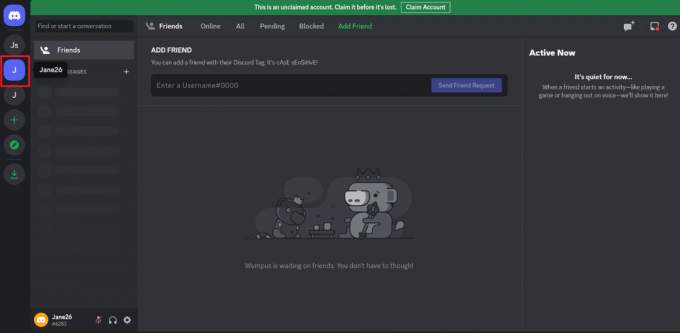
3. Kliknite na + ikona v spodnjem levem kotu okna za klepet.
4. Kliknite na Naložite datoteko in izberite želeno sliko za pošiljanje slik na strežnik Discord.
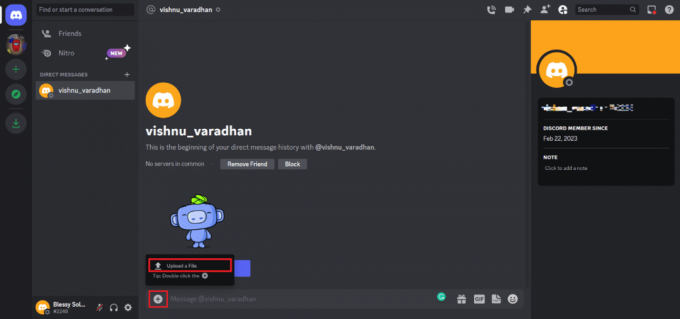
5. Pritisnite Tipka Enter da pošljete sliko.
Preberite tudi: Kako nastaviti status igranja po meri na Discord
2. način: Povleci in spusti
Ta je precej preprosta in zabavna. Samo sledite korakom za pošiljanje slik na Discord PC:
1. Dostop do Račun Discord v brskalniku in pomanjšajte okno.
2. Odprite Raziskovalec datotek aplikacijo in minimizirajte okno tudi zanjo.
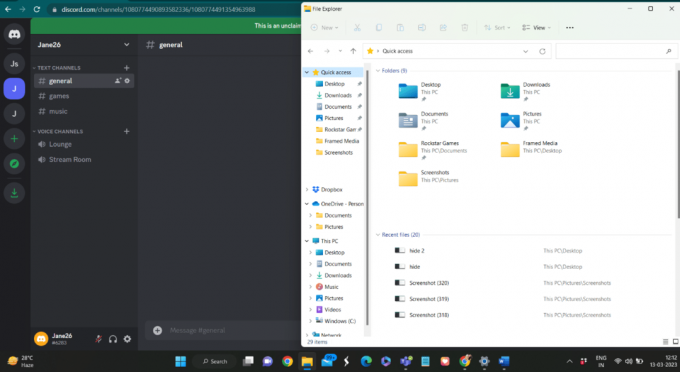
3. Izberite želeno sliko želite deliti in zadržati z kazalec.

4. zdaj, povleci in spusti tista slika na Okno za klepet Discord prijatelja, s katerim želite deliti to sliko.
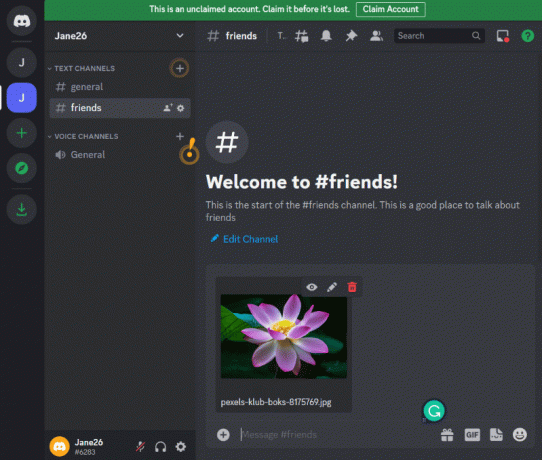
5. Udari Tipka Enter da pošljete sliko.
Priporočeno:
- Ali je Swoop TV nezakonit?: poglobljena analiza
- Ali so ankete Discord anonimne?
- Kako poslati skupinsko besedilo na iPhone
- Kako Screen Share Netflix na Discord
Upamo, da vam je ta vodnik pomagal pri učenju kako pošiljati slike na strežnik Discord. Ko razumete korake, potem ko jih preberete, jim lahko sledite in delite slike kadar koli pozneje brez pomoči kogar koli. Sporočite nam svoja vprašanja ali predloge v spodnjem razdelku za komentarje.


